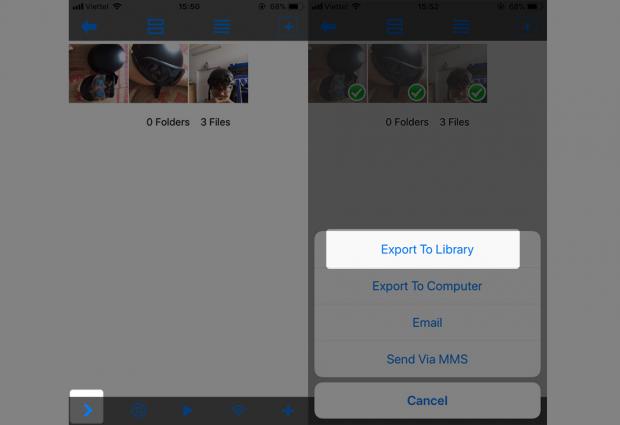Bạn có nhiều hình ảnh hoặc dữ liệu nhạy cảm bạn muốn cất giữ trên iPhone mà không muốn người khác mở được thì hãy dùng cách khóa dữ liệu bằng Touch ID sau nhé!

Chiếc iPhone ngày càng trở nên quan trọng với mọi người khi lưu trữ rất nhiều kỉ niệm, tài liệu công việc. Chắc hẳn sẽ có những hình ảnh hoặc tài liệu công việc bạn không muốn bị người khác tò mò xem được trên chiếc iPhone. Bài viết dưới đây sẽ giúp bạn khóa những hình ảnh hay tài liệu quan trọng bằng Touch ID hoặc mật khẩu với những máy không có Touch ID để bảo mật dữ liệu tốt hơn.
Để thực hiện được thủ thuật các bạn làm theo các bước sau đây:
Bước 1: Đầu tiên tải về ứng dụng DISK trên App Store ở link bên dưới:
– Disk trên App Store
Bước 2: Sau khi cài đặt xong, mở ứng dụng thì ứng dụng sẽ yêu cầu bạn đặt mật khẩu.
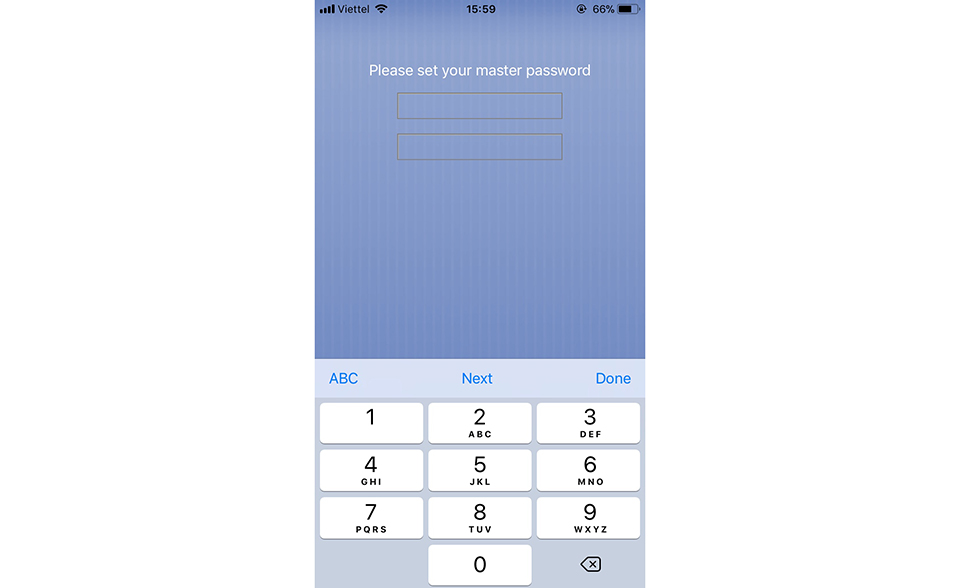
Bước 3: Ở giao diện chính bạn sẽ thấy 4 tùy chọn: Picture, Video, Audio, File. Muốn bảo mật gì thì các bạn chọn vào đó. Ở ví dụ này mình sẽ chọn khóa hình ảnh.
Sau đó nếu bạn muốn tạo thư mục lưu trữ thì ấn vào dấu cộng bên phải phía trên. Để thêm dữ liệu vào hãy chọn dấu cộng ở góc dưới bên trái màn hình, chúng ta sẽ có 3 tùy chọn: Photo Library, Camera và From Computer. Để thêm ảnh từ điện thoại chọn Photo Library.
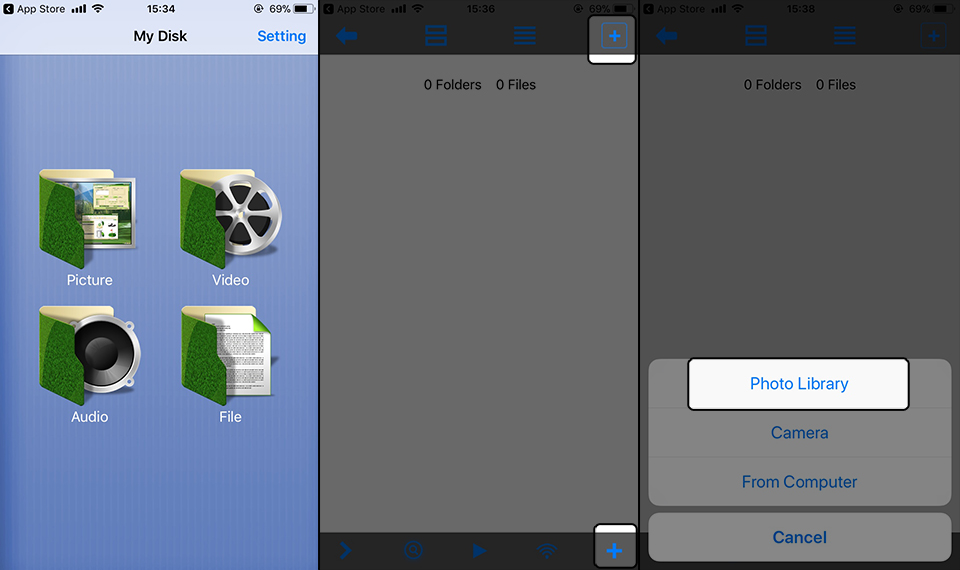
Bước 4: Chọn những ảnh bạn muốn khóa trong Photo Library, sau đó chọn Done. Chỉ đơn giản vậy thôi bạn đã giấu được những hình ảnh đó trong ứng dụng rồi đấy. Hãy xóa những hình ảnh đó trong Photo Library.
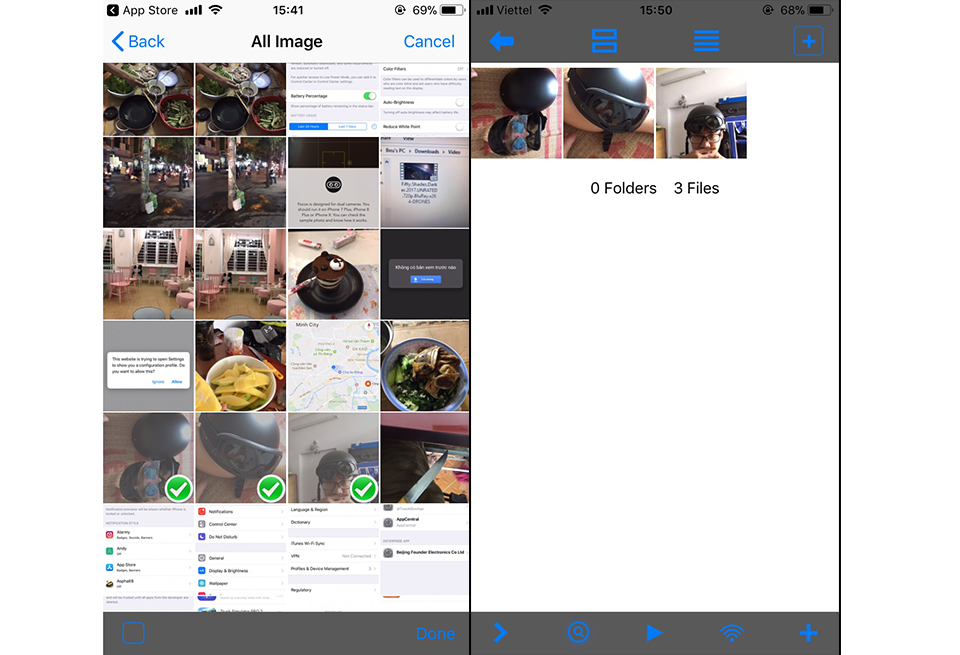
Bước 5: Giờ để xem lại những hình ảnh đó hãy mở ứng dụng lên là có thể xem được. Để sử dụng Touch ID bạn hãy vào Settings ở ngoài giao diện chính của ứng dụng, sau đó bật tùy chọn Touch ID lên là được.
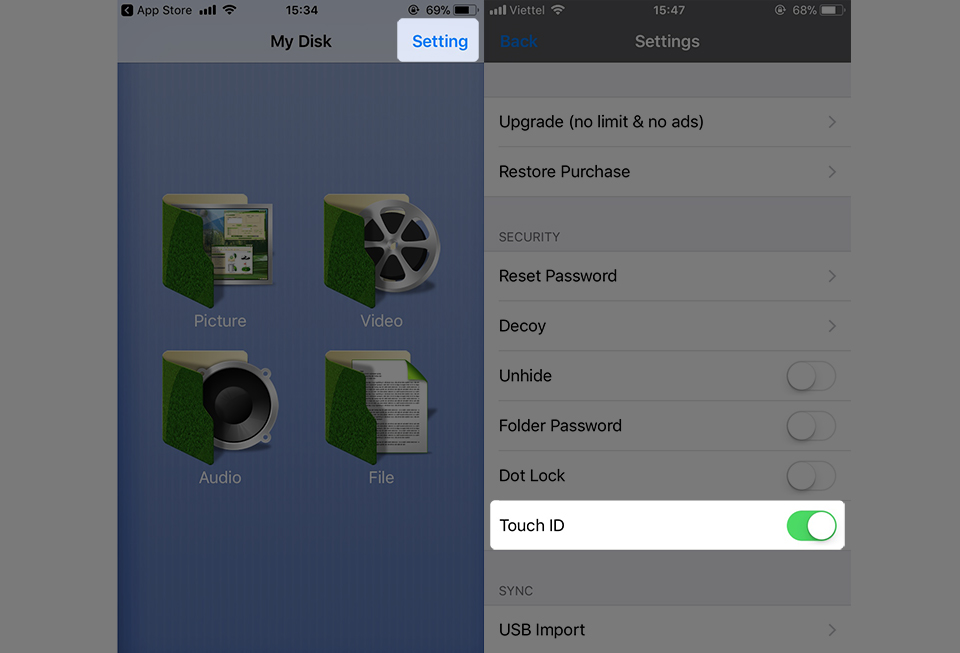
Bước 6: Để xuất những hình ảnh đã giấu trong ứng dụng ra lại Photo Library hãy vào những hình ảnh đó, chọn biểu tượng mũi tên ở góc dưới cùng bên trái. Sau đó chọn những hình ảnh muốn xuất ra lại và chọn biểu tượng bên cạnh như ảnh, rồi chọn Export To Library.
Chỉ đơn giản vậy thôi là bạn đã có thể cất giữ những hình ảnh và tài liệu quan trọng. Chúc bạn áp dụng thủ thuật thành công và đừng quên chia sẻ với bạn bè của mình nhé!

Chiếc iPhone ngày càng trở nên quan trọng với mọi người khi lưu trữ rất nhiều kỉ niệm, tài liệu công việc. Chắc hẳn sẽ có những hình ảnh hoặc tài liệu công việc bạn không muốn bị người khác tò mò xem được trên chiếc iPhone. Bài viết dưới đây sẽ giúp bạn khóa những hình ảnh hay tài liệu quan trọng bằng Touch ID hoặc mật khẩu với những máy không có Touch ID để bảo mật dữ liệu tốt hơn.
Để thực hiện được thủ thuật các bạn làm theo các bước sau đây:
Bước 1: Đầu tiên tải về ứng dụng DISK trên App Store ở link bên dưới:
– Disk trên App Store
Bước 2: Sau khi cài đặt xong, mở ứng dụng thì ứng dụng sẽ yêu cầu bạn đặt mật khẩu.
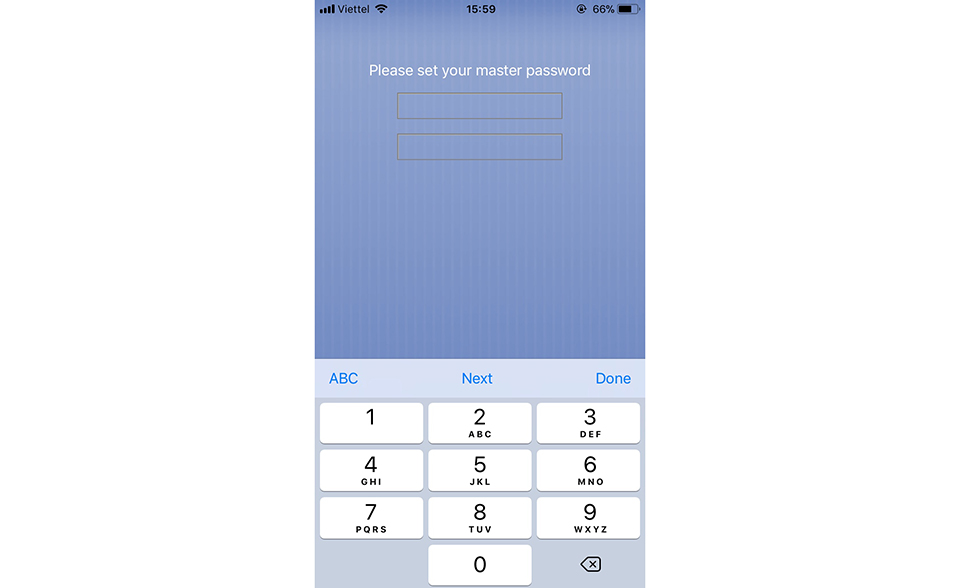
Bước 3: Ở giao diện chính bạn sẽ thấy 4 tùy chọn: Picture, Video, Audio, File. Muốn bảo mật gì thì các bạn chọn vào đó. Ở ví dụ này mình sẽ chọn khóa hình ảnh.
Sau đó nếu bạn muốn tạo thư mục lưu trữ thì ấn vào dấu cộng bên phải phía trên. Để thêm dữ liệu vào hãy chọn dấu cộng ở góc dưới bên trái màn hình, chúng ta sẽ có 3 tùy chọn: Photo Library, Camera và From Computer. Để thêm ảnh từ điện thoại chọn Photo Library.
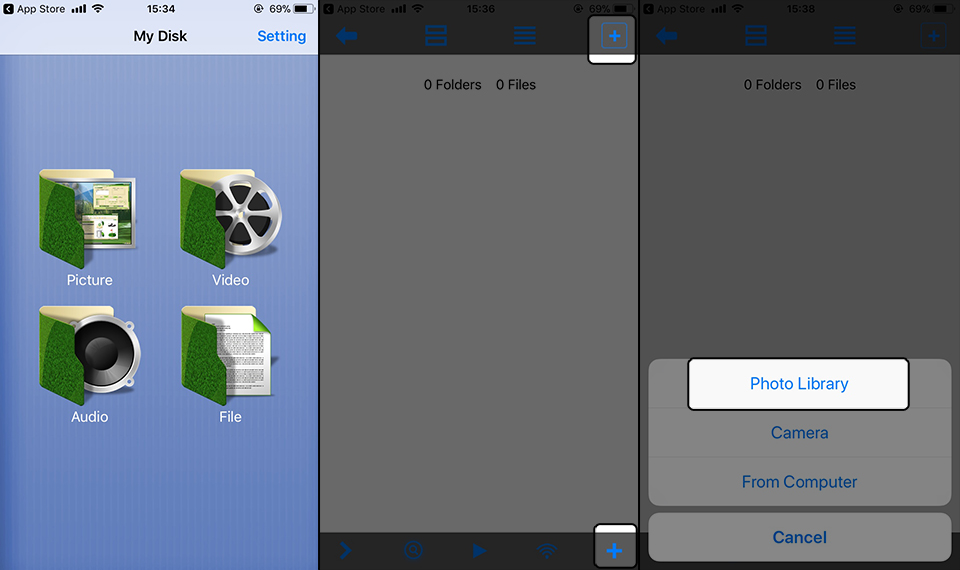
Bước 4: Chọn những ảnh bạn muốn khóa trong Photo Library, sau đó chọn Done. Chỉ đơn giản vậy thôi bạn đã giấu được những hình ảnh đó trong ứng dụng rồi đấy. Hãy xóa những hình ảnh đó trong Photo Library.
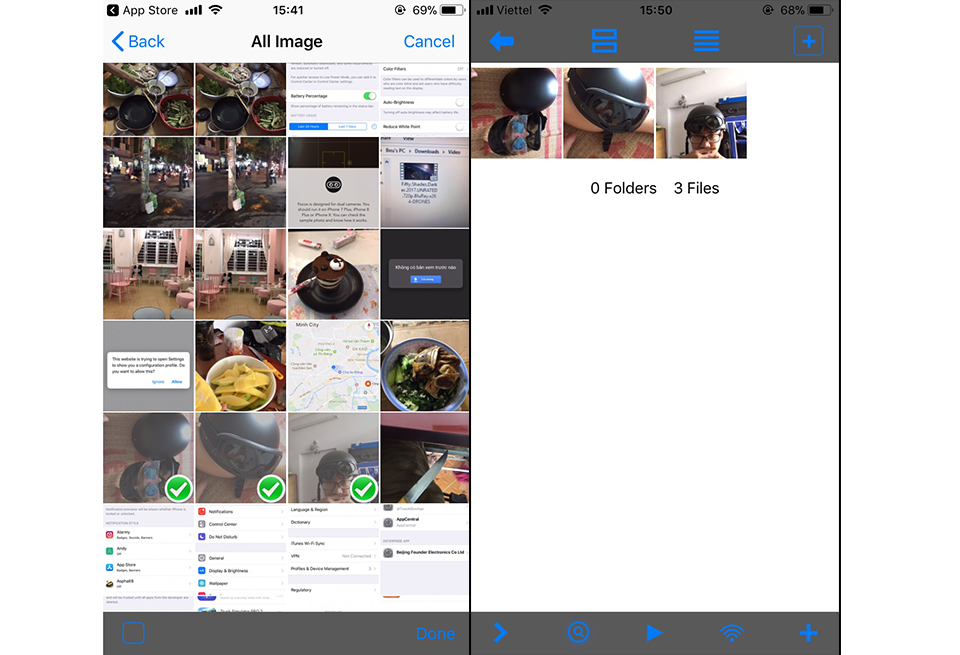
Bước 5: Giờ để xem lại những hình ảnh đó hãy mở ứng dụng lên là có thể xem được. Để sử dụng Touch ID bạn hãy vào Settings ở ngoài giao diện chính của ứng dụng, sau đó bật tùy chọn Touch ID lên là được.
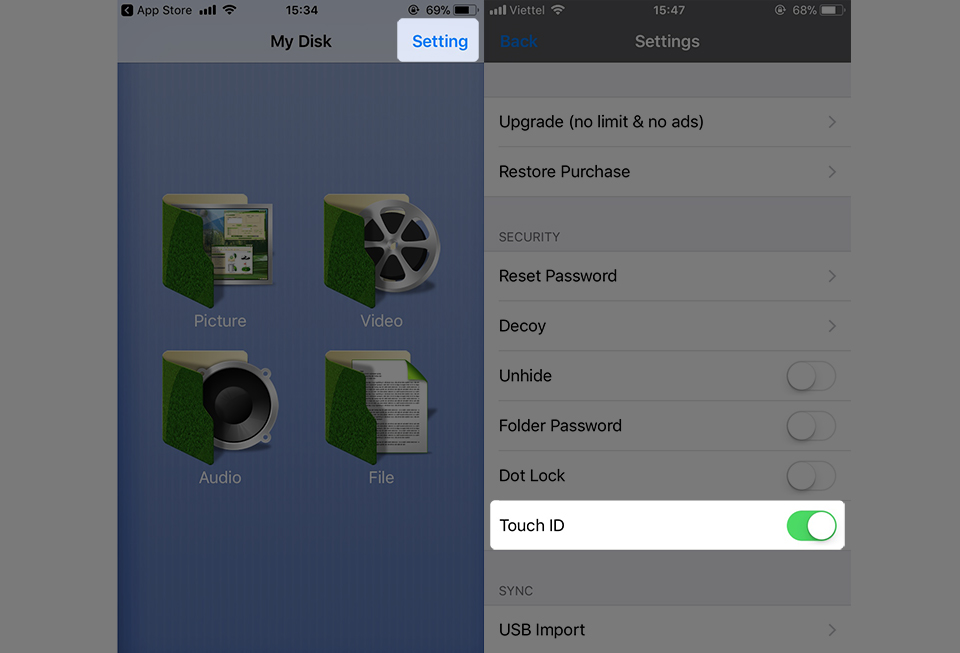
Bước 6: Để xuất những hình ảnh đã giấu trong ứng dụng ra lại Photo Library hãy vào những hình ảnh đó, chọn biểu tượng mũi tên ở góc dưới cùng bên trái. Sau đó chọn những hình ảnh muốn xuất ra lại và chọn biểu tượng bên cạnh như ảnh, rồi chọn Export To Library.
Chỉ đơn giản vậy thôi là bạn đã có thể cất giữ những hình ảnh và tài liệu quan trọng. Chúc bạn áp dụng thủ thuật thành công và đừng quên chia sẻ với bạn bè của mình nhé!
VuBeu